當前位置:首頁 > 幫助中心 > 新手重裝win10系統步驟和教程?新手重裝win10教程
新手重裝win10系統步驟和教程?新手重裝win10教程
新手重裝win10系統步驟和教程?對電腦知識不太了解,但是想要學習怎么重裝系統的話,這里建議使用u盤啟動盤來操作。U盤啟動盤重裝系統不需要專業的知識,大家只要會制作u盤啟動盤,設置電腦從u盤啟動,基本都可以一鍵重裝系統。接下來,就一起看看新手重裝win10教程。
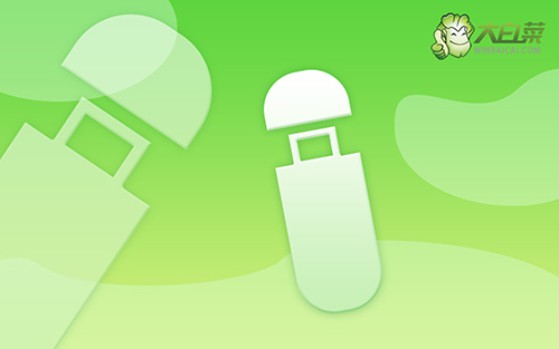
一、重裝系統工具
鏡像版本: Windows 10專業版
工具軟件:大白菜u盤啟動盤制作工具(點擊紅字下載)
二、重裝系統準備
1、在使用U盤啟動盤重裝系統之前,請確保備份所有重要的數據。因為一旦C盤被格式化并寫入新數據,原有的數據將無法恢復。
2、U盤啟動盤的制作是重裝系統的關鍵步驟之一,請選擇一個可靠的U盤進行制作,以免制作失敗。
3、完成U盤啟動盤制作,可以訪問“MSDN我告訴你”網站,下載所需的系統鏡像文件,并按照指引進行安裝。
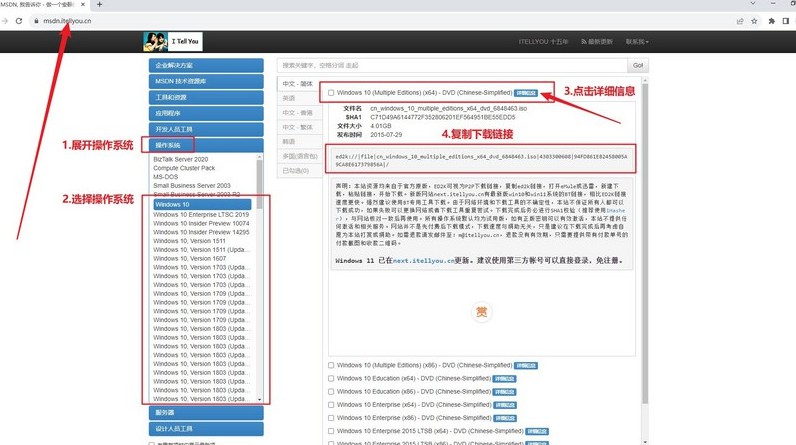
三、重裝系統步驟
準備大白菜U盤:
1、使用瀏覽器訪問大白菜官網(winbaicai),下載適用于U盤的啟動盤制作工具。
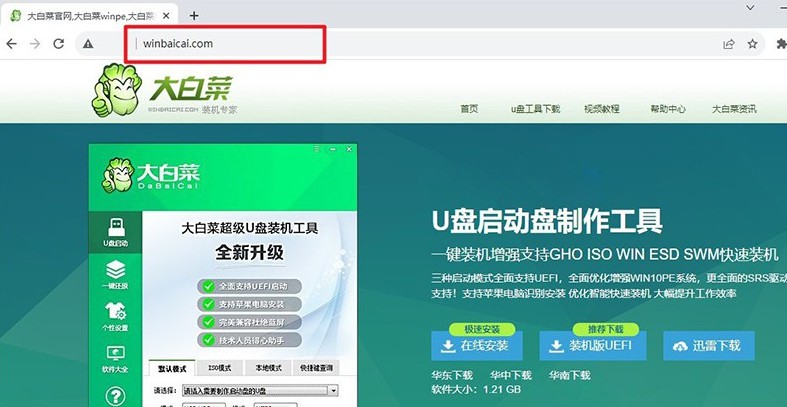
2、解壓下載的文件并打開制作工具,將自己的u盤 “一鍵制作成USB啟動盤”備用。
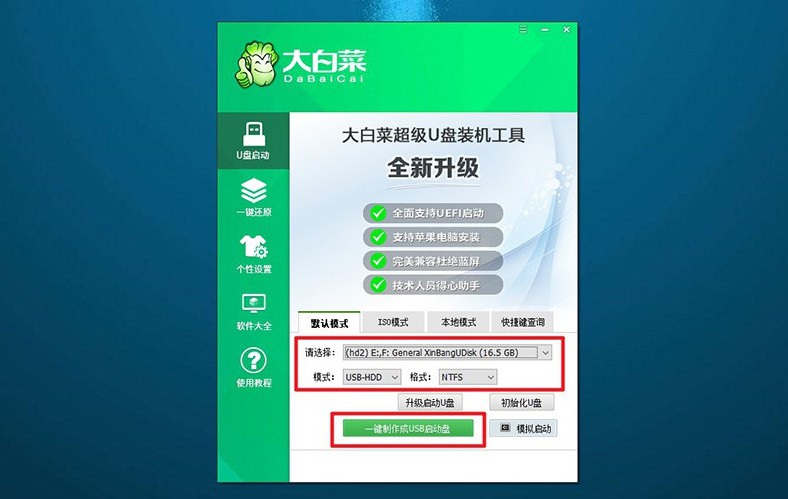
啟動大白菜U盤:
1、查找并記住你的電腦品牌和型號,以便查詢對應的u盤啟動快捷鍵,進行后續操作。
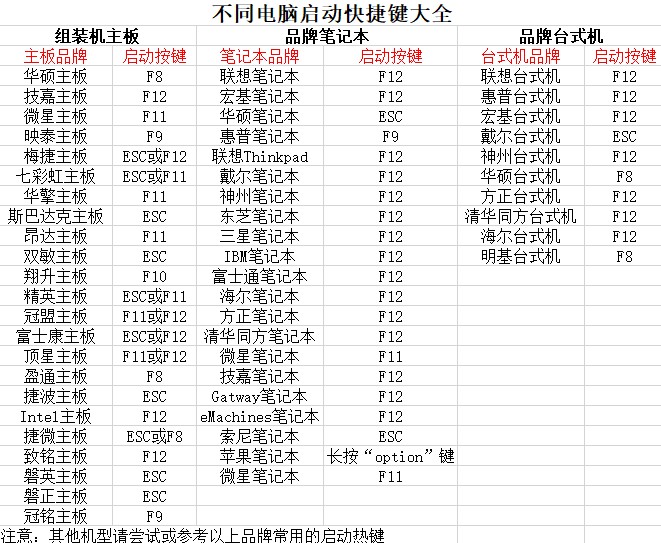
2、U盤啟動盤插入電腦,按下相應的U盤啟動快捷鍵,在啟動選擇頁面上,選中U盤作為啟動設備,并按下確認鍵繼續。
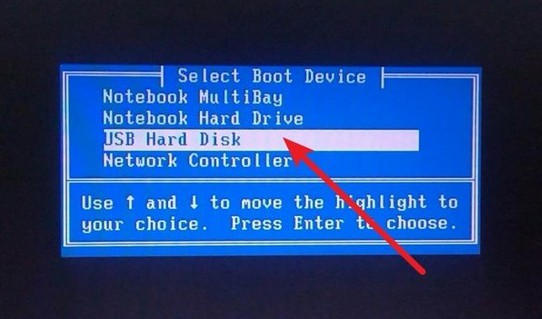
3、在大白菜主菜單中,如圖所示,選擇啟動選項【1】并按下確認鍵。
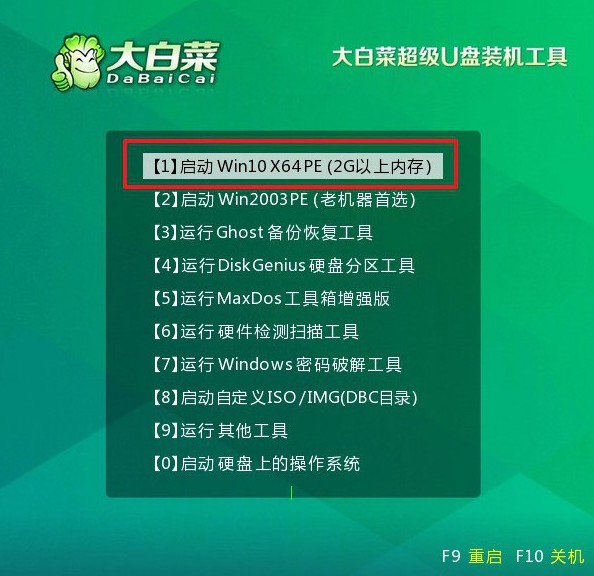
大白菜U盤重裝系統:
1、進入u盤系統桌面后,打開大白菜裝機軟件,設置系統鏡像安裝到C盤,點擊“執行”開始安裝。
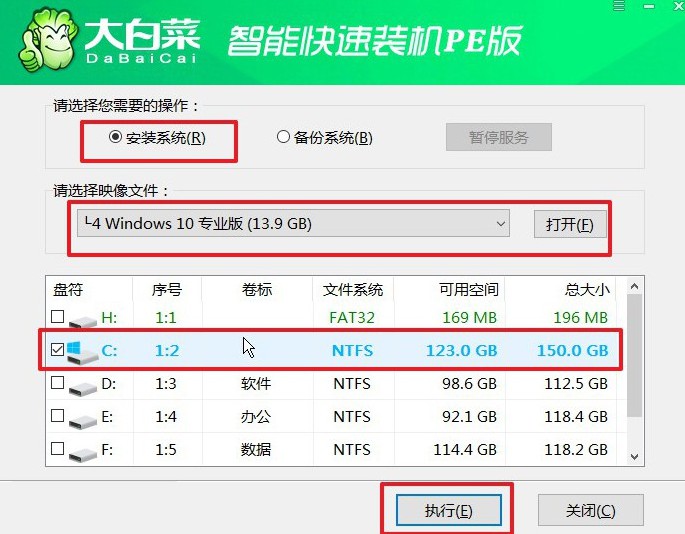
2、在彈出的還原窗口中,選擇默認設置,確認操作即可。
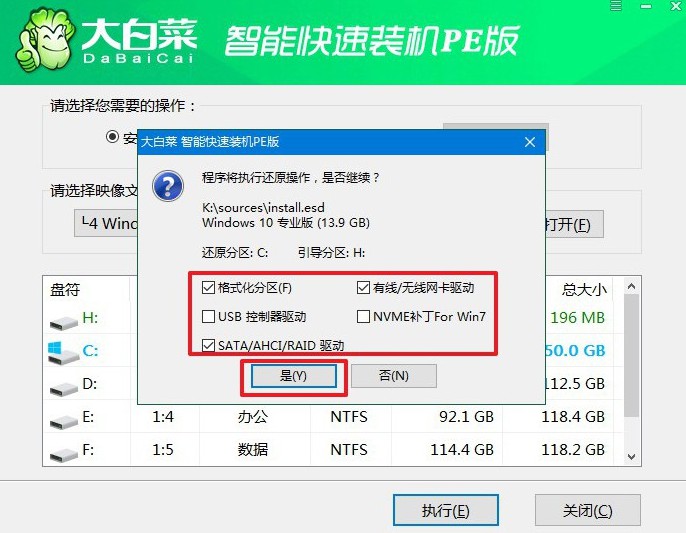
3、在Windows安裝部署使,會彈出新界面,注意選擇“重啟”選項。
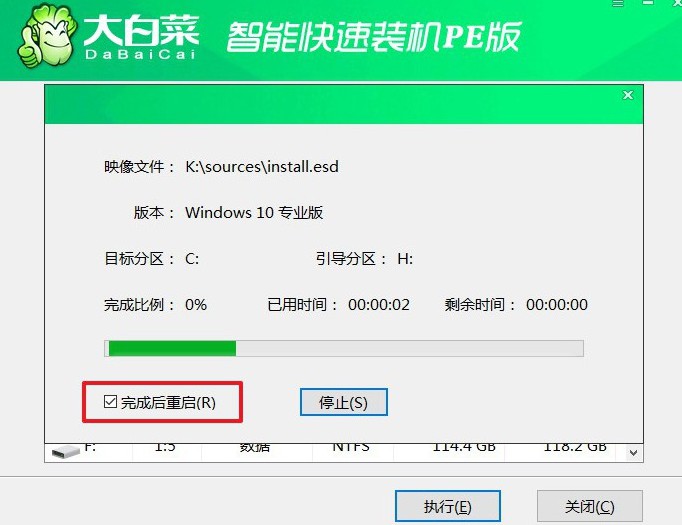
4、電腦第一次重啟時,請拔出U盤,之后耐心等待Windows系統的完全安裝即可。

通過以上操作,你就能學會這篇新手重裝win10教程了。U盤啟動盤的優點很多,除了重裝系統簡單之外,比如說它不限制電腦品牌,只要電腦usb接口沒有問題,那就可以正常進行電腦系統的安裝,操作也基本都是一樣的,非常好用。

